
![]() આ સુવિધાઓ ફક્ત માનક અને વ્યવસાયિક પ્રોગ્રામ ગોઠવણીમાં જ ઉપલબ્ધ છે.
આ સુવિધાઓ ફક્ત માનક અને વ્યવસાયિક પ્રોગ્રામ ગોઠવણીમાં જ ઉપલબ્ધ છે.
હવે આપણે શીખીશું કે ડેટા કેવી રીતે ગ્રૂપ કરવો. ચાલો ઉદાહરણ માટે ડિરેક્ટરી પર જઈએ "કર્મચારીઓ" .
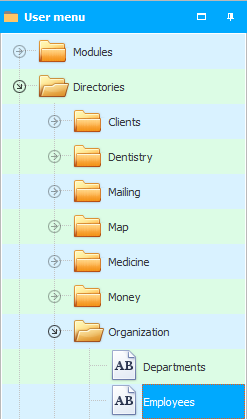
કર્મચારીઓનું જૂથ કરવામાં આવશે "વિભાગ દ્વારા" .
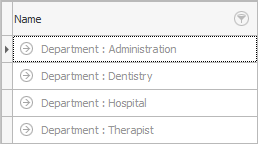
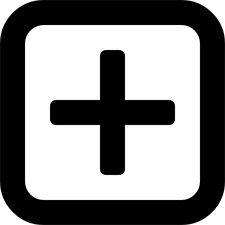
ઉદાહરણ તરીકે, ' લેબોરેટરી ' માં કામદારોની સૂચિ જોવા માટે, તમારે જૂથના નામની ડાબી બાજુના તીર પર એકવાર ક્લિક કરવાની જરૂર છે.
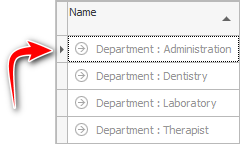
જો ત્યાં ઘણા જૂથો છે, તો તમે સંદર્ભ મેનૂ પર જમણું-ક્લિક કરી શકો છો અને આદેશોનો ઉપયોગ કરીને બધા જૂથોને એક સાથે વિસ્તૃત અથવા સંકુચિત કરી શકો છો. "બધાને વિસ્તૃત કરો" અને "બધા સંકુચિત કરો" .
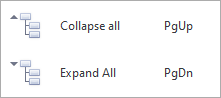
![]() શું છે તે વિશે વધુ જાણો મેનુના પ્રકારો શું છે? .
શું છે તે વિશે વધુ જાણો મેનુના પ્રકારો શું છે? .
પછી અમે કર્મચારીઓ જાતે જોઈશું.
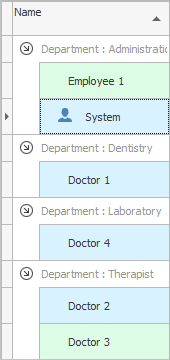

હવે તમે જાણો છો કે કેટલીક ડિરેક્ટરીઓમાં ડેટા કોષ્ટકના રૂપમાં પ્રદર્શિત થાય છે, ઉદાહરણ તરીકે, આપણે જોયું તેમ "શાખાઓ" . અને માં "અન્ય" સંદર્ભ પુસ્તકો, ડેટાને 'વૃક્ષ'ના રૂપમાં રજૂ કરી શકાય છે, જ્યાં તમારે પ્રથમ ચોક્કસ 'શાખા'ને વિસ્તૃત કરવાની જરૂર છે.
તમે આ બે ડેટા ડિસ્પ્લે મોડ્સ વચ્ચે સરળતાથી સ્વિચ કરી શકો છો. ઉદાહરણ તરીકે, જો તમને ડિરેક્ટરી જોઈતી નથી "કર્મચારીઓ" માહિતી જૂથબદ્ધ કરવામાં આવી હતી "વિભાગ દ્વારા" , તે આ કૉલમને પકડવા માટે પૂરતું છે, જે ગ્રૂપિંગ એરિયામાં પિન કરેલ છે, અને તેને અન્ય ફીલ્ડ હેડરો સાથે લાઇનમાં મૂકીને તેને થોડું નીચે ખેંચો. જ્યારે લીલા તીરો દેખાશે ત્યારે તમે ખેંચેલી કૉલમને રિલીઝ કરી શકો છો, તેઓ બરાબર બતાવશે કે નવું ફીલ્ડ ક્યાં જશે.
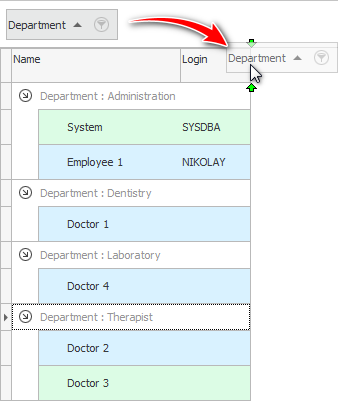
તે પછી, બધા કર્મચારીઓ એક સરળ કોષ્ટકમાં પ્રદર્શિત થશે.
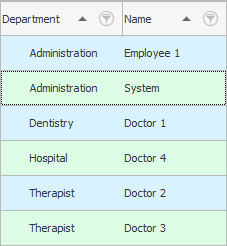
ફરીથી ટ્રી વ્યુ પર પાછા ફરવા માટે, તમે કોઈપણ કૉલમને બેકઅપ સ્પેશિયલ ગ્રુપિંગ એરિયામાં ખેંચી શકો છો, જે હકીકતમાં કહે છે કે તમે કોઈપણ ફીલ્ડને તેના પર ખેંચી શકો છો.
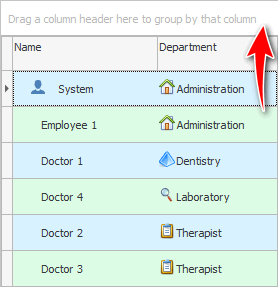

તે નોંધનીય છે કે જૂથ બહુવિધ હોઈ શકે છે. જો તમે બીજા ટેબલ પર જાઓ છો જ્યાં ઘણા ફીલ્ડ્સ પ્રદર્શિત થશે, ઉદાહરણ તરીકે, માં "મુલાકાતો" , તો પછી દર્દીઓની તમામ મુલાકાતોને પ્રથમ જૂથ બનાવવાનું શક્ય બનશે "પ્રવેશ તારીખ દ્વારા" , અને પછી પણ "ડૉક્ટર અનુસાર" . અથવા ઊલટું.
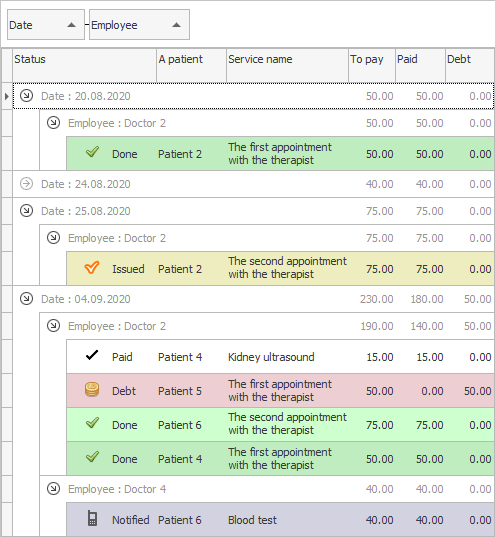

![]() ખૂબ જ રસપ્રદ
ખૂબ જ રસપ્રદ ![]() પંક્તિઓનું જૂથ બનાવતી વખતે સૉર્ટિંગ ક્ષમતાઓ .
પંક્તિઓનું જૂથ બનાવતી વખતે સૉર્ટિંગ ક્ષમતાઓ .

![]() જ્યારે તમે વિઝિટ મોડ્યુલ ખોલો છો , ત્યારે ડેટા સર્ચ ફોર્મ પ્રથમ દેખાય છે. જો ત્યાં ઘણી બધી પંક્તિઓ હોય તો તેમાં ગ્રુપિંગનો પણ ઉપયોગ કરી શકાય છે. કેવી રીતે અરજી કરવી અથવા આ ફોર્મનો ઉપયોગ કરવાનું નાપસંદ કરવું તે જુઓ.
જ્યારે તમે વિઝિટ મોડ્યુલ ખોલો છો , ત્યારે ડેટા સર્ચ ફોર્મ પ્રથમ દેખાય છે. જો ત્યાં ઘણી બધી પંક્તિઓ હોય તો તેમાં ગ્રુપિંગનો પણ ઉપયોગ કરી શકાય છે. કેવી રીતે અરજી કરવી અથવા આ ફોર્મનો ઉપયોગ કરવાનું નાપસંદ કરવું તે જુઓ.

અન્ય મદદરૂપ વિષયો માટે નીચે જુઓ:
![]()
યુનિવર્સલ એકાઉન્ટિંગ સિસ્ટમ
2010 - 2024